Как подключить планшет в качестве монитора
Для установки необходим кабель с USB – разъемом (чтобы подключить напрямую) или контакт по беспроводной сети (подключение через Wi-Fi). Также требуются соответствующие программы. Скачать их можно бесплатно в сети интернет.
Пошаговая инструкция:1. Ищем на оф. сайте и устанавливаем на компьютер программу iDisplay . Версию программы нужно подбирать в соответствии с вашей операционной системой. Это бесплатно.2. Находим приложение iDisplay для планшета в Google Play . Здесь за приложение уже просят 5 долларов. Платим деньги или используем поиск в интернете и скачиваем приложение бесплатно. Устанавливаем на планшет;3. Перезагружаем компьютер после установки;4. Открываем iDisplay на компьютере и одновременно запускаем его на планшете;5. Далее действия разнятся в зависимости от способа подключения. Если коннект установлен через кабель USB, жмите “Подключение по USB”. Если соединялись через сеть Wi-Fi, программа попросит добавить сервер. Нажмите клавишу «плюс» несколько раз;
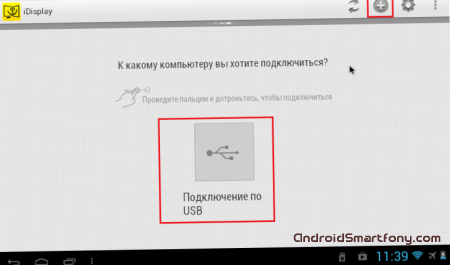
6. Если все сделано правильно, программа запросит ваши данные. В частности, адрес IP, порт и имя пользователя. Номер порта можно узнать, переместив мышку на iDisplay. IP следует посмотреть в сети. Имя пользователя выбирайте по вкусу. Здесь требования не регламентированы;
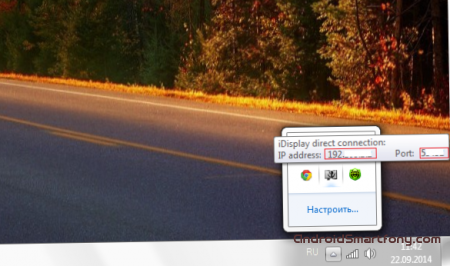
7. Выбираем «Добавить и подключиться”.
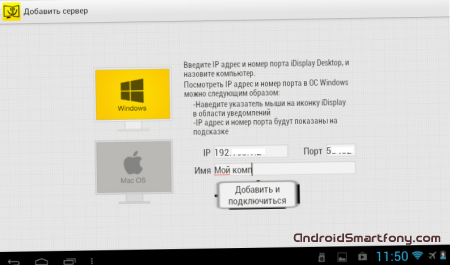
Если предыдущие манипуляции проделаны успешно, на дисплее ПК появится надпись “iDisplay autorization”. Открывшееся окно предложит выбрать один из трех вариантов дальнейших действий. Для тех, кто не в ладах с английским, приводим перевод: первое – «отклонить подключение планшета», второе – «подключить единожды», третье — «подключаться автоматически каждый раз при поступлении запроса с планшета». Рекомендуем выбрать вариант номер три (по-английски -“Always allow”).
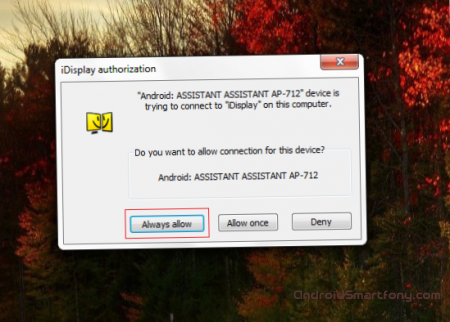
Как сделать телевизор из монитора своими руками: через hdmi, wi-fi, с приставкой, инструкция
Переделать в телевизор можно любой дисплей, но единственное условие, устройство должно иметь VGA-вход. Тюнер не обязательно размещать внутри корпуса, достаточно его приделать сверху. Итак, вот 5 способов переделки в ТВ обычного монитора:
Адаптеры
Адаптер HDMI и VGA-вход. Приборы будут соединяться между собой при помощи специального переходного провода со штекерами — обычного и для VGA порта.
Smart-ТВ
Приставка Smart-ТВ. Такой способ считается лучшим по функциональности, так как вы сможете не просто смотреть телепередачи, но и использовать приложения, играть в игры. Единственное, такое устройство придется подсоединять к интернету. Также нужно запастись специальным адаптером для передачи картинок HDMI-VGA.
Поэтому, если не хочется возиться с несколькими каналами, и не жаль переплатить немного денег, лучше купить адаптер HDMI-VGA-MiniJack. К нему можно подключить колонки и тогда с передачей звука не будет проблем.
TV-тюнер
TV-тюнер. Такое устройство является полноценным телевизором, но без дисплея. Чтобы комплектация была полной, просто подключите к тюнеру монитор и получите настоящий телевизор со всеми его функциями. Цена такого устройства небольшая, и вы можете самостоятельно выбрать — заплатить вам за такой аппарат меньше или больше. Все дело в том, что существует 4 вида TV-тюнеров:
- Встраиваемый блок. Его нужно монтировать в систему. Самостоятельно, без специальных навыков, сложно сделать.
- Внешний блок. Подсоединяется при помощи ExpressCard.
- Сетевой тюнер. Для подключения используется маршрутизатор.
- Тюнер-консоль. Автономное устройство, которое подсоединяется через провод.
Для работы первых трех видов приборов понадобится техническая начинка ПК, так как они являются всего лишь дополнением. Поэтому лучше приобретайте устройство, которое является автономным и имеет свою плату. Для подключения нужно просто соединить оба устройства при помощи RCA-кабеля. Управлять переключением каналов, звуком и другими параметрами можно при помощи пульта дистанционного управления, который прилагается к любой модели тюнера.
Чтобы можно было смотреть цифровое ТВ, придется еще купить специальный ресивер, имеющий RCA-выход, а также HDMI и VGA.
Провода для настройки
Смартфон, Айпад. С мобильного гаджета отлично будет выводиться, как онлайн-ТВ, так и любой другой контент. Для этого купите HDMI-кабель и адаптер для гаджета. Подключение проводите так:
- Настройте монитор и гаджет на HDMI-источник.
- Соедините два устройства адаптерами и проводами.
- Выберите нужное разрешение.
Создать такую конструкцию можно и при помощи адаптера и VGA-интерфейса. Когда все необходимое приобретете, сделайте следующее:
- Установите все комплектующие на поверхность стола. Соедините их при помощи кабелей.
- Гаджет подключите к сети.
- Установите также рядом колонки и подключите их при помощи мини-Jack.
Очень удобно, если заранее скачать на гаджет любимый фильм или сериал, а потом при помощи нехитрой конструкции, наслаждаться просмотром на большом экране. Такой способ самый дешевый и простой.
Монитор ноутбука в качестве ТВ
Ноутбук. Вы можете использовать свой ноутбук или ПК для просмотра телепередач через интернет. В этом помогает технология IPTV. Для того, чтобы смотреть ТВ-эфиры, выполните следующее:
- Скачайте в сети и установите на ноутбук IPTV-плеер.
- Скачайте также в интернете плейлист с каналами.
- Залейте скачанный плейлист на плеер в раздел «Список каналов».
- Нажмите «Сохранить».
Подключение матрицы к скалеру.
На самом деле, мне повезло, и у меня подключение обеих матриц было идентично. Пришлось только разобрать шлейф монитора 17″ и просто переставить контакты местами. Входы в матрицу тоже идентичны, в итоге я одним шлейфом проверил сразу 2 матрицы разных мониторов.
Разъём и обозначения на матрице.
Видно 10 каналов, питание 5 вольт и промежутки между каналами — это масса.
Разъём скалера.
Трындец, вот тут я встал в ступор. Ни одной маркировки на данный разъём.
Хорошо, что есть добрые люди, которые выложили другую версию скалера с точно такой же распиновкой.
На шлейфе от матрицы до родного скалера всё перепутано. Надо исправить)
| Частое обозначение | Моя матрица | Универсальный Скалер |
| LCD-VDD питания для панели | VDD + 5V | VLCD |
| LCD-VDD питания для панели | VDD + 5V | VLCD |
| LCD-VDD питания для панели | VDD + 5V | VLCD |
| GND Земля | GND | GND |
| GND Земля | GND | GND |
| GND Земля | GND | GND |
| RXO0- LVDS ODD 0 — Signal | RA_NO | BTXO- |
| RXO0 + LVDS ODD 0 + Signal | RA_PO | BTXO + |
| RXO1- LVDS ODD 1 — Signal | RB_NO | BTX1- |
| RXO1 + LVDS ODD 1 + Signal | RB_PO | BTX1 + |
| RXO2- LVDS ODD 2 — Signal | RC_NO | BTX2- |
| RXO2 + LVDS ODD 2 + Signal | RC_PO | BTX2- |
| GND Земля | GND | GND |
| GND Земля | GND | GND |
| RXOC- LVDS ODD Clock — Signal | RCLK_NO | BTXC- |
| RXOC + LVDS ODD Clock + Signal | RCLK_PO | BTXC + |
| RXO3- LVDS ODD 3 — Signal | RD_NO | BTX3- |
| RXO3 + LVDS ODD 3 + Signal | RD_PO | BTX3 + |
| RXE0- LVDS EVEN 0 — Signal | RA_NE | ATXO- |
| RXE0 + LVDS EVEN 0 + Signal | RA_PE | ATXO + |
| RXE1- LVDS EVEN 1 — Signal | RB_NE | ATX1- |
| RXE1 + LVDS EVEN 1 + Signal | RB_PE | ATX1 + |
| RXE2- LVDS EVEN 2 — Signal | RC_NE | ATX2- |
| RXE2 + LVDS EVEN 2 + Signal | RC_PE | ATX2 + |
| GND Земля | GND | GND |
| GND Земля | GND | GND |
| RXEC- LVDS EVEN Clock — Signal | RCLK_NE | ATXC- |
| RXEC + LVDS EVEN Clock + Signal | RCLK_PE | ATXC + |
| RXE3- LVDS EVEN 3 — Signal | RD_NE | ATX3- |
| RXE3 + LVDS EVEN 3 + Signal | RD_PE | ATX3 + |
Вот так получилось у меня.
Вариант для проверки.
Окончательный вариант.
На матрице два левых питание +5 их вставляем первыми, затем один красный их середины, это общий. Если перевернуть матрицу, то видно что они уходят на массу.
Дополнительный монитор
Вряд ли небольшой планшет будет очень удобен в качестве дополнительного монитора, но его можно использовать для вывода важной информации. В маркете есть приложение iDisplay, позволяющее решить эту задачу
Стоит оно аж 17,99 доллара, но ты всегда сможешь найти ломаную версию на всем известном сайте (конечно же, только для того, чтобы ознакомиться со всеми функциями и решить, нужна прога или нет).
iDisplay работает в кооперации с серверной частью для компа: getidisplay.com. После установки обоих приложений коннектим устройства к одной Wi-Fi-сети (в будущем разработчики обещают поддержку подключения через USB), и можно приступать.
Планшет можно настроить как в качестве второго дисплея, так и в качестве зеркала основного, при этом в углу отображается оставшийся заряд батареи. Есть полная поддержка тачскрина (нажатие для клика, удержание для имитации клика правой кнопки). Также работает pinch-to-zoom, при этом в правом верхнем углу появляется своеобразная мини-карта, по которой можно понять текущее положение приближенного участка и передвинуть его. Из меню можно вызвать клавиатуру или запустить приложение. Настраивается разрешение экрана и возможность отображения системных звуков Windows (стоит отметить, что изначально приложение разрабатывалось для связки с Mac и, соответственно, имеет клиенты для iOS). В общем, для просмотра серьезного контента решение вряд ли сгодится, но, чтобы вывести дополнительную инфу/меню/окно при занятом основном экране, вполне подойдет.
| Настройки и работа iDisplay |
Проблема первая – матрица не светится
Был у меня «убитый» планшет ACERIconiaTab A101 – вышло из строя ОЗУ. Ремонт дорогой – за эту цену можно новый купить. Новый купил (Huawei MediaPad), а этот не выбросил. И вот он пригодился. Матрица в нем живая — EJ070NA-01F, 1024×600, интерфейс LVDS. Подключаю самодельным шлейфом – не работает. Стал разбираться по схеме планшета – там кроме LVDS и питания еще несколько сигналов подавать надо, которых плата скалера не выдает. Решение проблемы в специальной переходной плате, которую заказал на AliExpress. Вот такую (Рисунок 3):

Рисунок 3. Плата сопряжения скалера с матрицейEJ070NA-01F
Заказывал здесь.
Эта плата поставляется продавцом с кабелем для подключения к скалеру.
Питающее напряжение от скалера (+3.3V) преобразуется платой в недостающие сигналы для матрицы. Матрица засветилась! И не только засветилась, но и выдала четкое изображение, правда, для другого разрешения. Короче, одна половина экрана выдает изображение, вытянутое по вертикали, вторая половина – полосы. И это понятно – память кристалла скалера прошита под некую матрицу. Значит надо прошивать скалер под матрицу EJ070NA-01F. И тут возникла вторая проблема.
Можно ли использовать телевизор, как второй монитор?
Выше мы рассмотрели, как из монитора сделать ТВ. Но бывают случаи, когда нужно, наоборот, из телевизора сделать второй монитор. Например, если монитор ноутбука или ПК вышел из строя. Это также возможно, но видеокарта должна быть специально оборудована, чтобы она могла функционировать с несколькими устройствами. Узнать, имеется ли такая функция на вашем устройстве, можно, если осмотреть панель.
![]() Видеокарта с несколькими разъемами
Видеокарта с несколькими разъемами
На ней должно быть расположено 4 разъема:
- VGA-разъем. Считается устаревшим интерфейсом. По возможности стоит отказаться от него и выбрать цифровое поколение похожих дополнений.
- HDMI. Новое поколение по передаче видео и многоканального аудио.
- DP. Такой Display port — самый современный на сегодняшний день. Передает, как видео с хорошим качеством, так и звуковые сигналы.
- DVI. Современное цифровое дополнение, но работает только с передачей видео. Канал по передаче аудио отсутствует.
Итак, вы подобрали для себя подходящий интерфейс, подключили провод. Теперь в меню ТВ выберите вход, к которому вы выполнили подключение. Затем приступайте к настройкам:
В любом пустом месте на рабочем столе ноутбука, кликните правой кнопкой мыши. Появится окно, выберите в нем «Разрешение экрана».
![]() Нажмите «Расширение экрана»
Нажмите «Расширение экрана»
Откроется новая страница с количеством мониторов. Пока он только один. Но вы нажмите «Найти».
![]() Нажмите «Найти»
Нажмите «Найти»
Сразу появится второй дисплей.
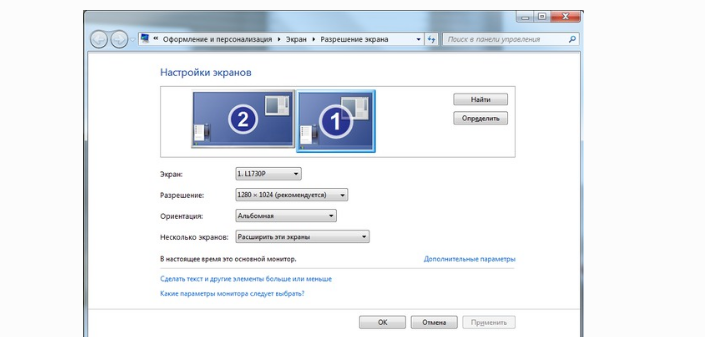 Появился второй дисплей
Появился второй дисплей
Нажмите на монитор «2» — это ваш телевизор и выберите разрешение 1920х1080 и выше, если ваша техника поддерживает такое разрешение. Затем кликните на активную ссылку «Дополнительные параметры», которая находится справа, чуть ниже.
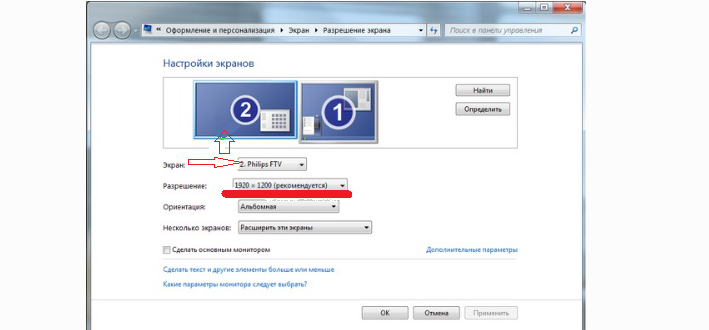 Выберите нужное расширение
Выберите нужное расширение
В новом окне выберите 75 Гц — это максимальная частота. С ее помощью можно производить быстрые обновления. Кроме этого снизится мерцание экрана. Все — вы подключили монитор.
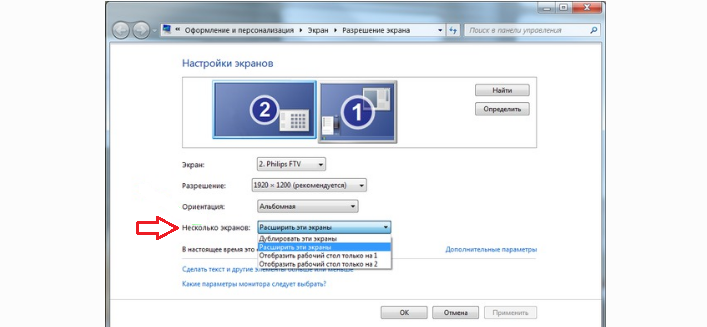 Выберите нужный способ вывода изображения
Выберите нужный способ вывода изображения
Первый — выводит копию изображения на ТВ. Второй — это расширения для рабочего стола, мышка будет перемещаться по обоим устройствам таким образом, что рабочий стол будет казаться цельным. Третий и четвертый — выводят картинку на какое-то одно устройство.
 Поставьте «галочку»
Поставьте «галочку»
Также настройте аудио передачу:
- При выборе VGA подключите колонки к компьютеру.
- HDMI и DP — передача аудио происходит автоматически. Но обязательно включите цифровой канал, устанавливая нужную громкость.
Теперь вы знаете, как из монитора сделать телевизор, и как из ТВ сделать монитор. Главное, запаситесь всем необходимым для подключения: проводами, штекерами и так далее. Удачи!
Технические тонкости
Переквалифицировать в ТВ можно и ЭЛТ, и ЖК дисплеи. Главное, чтобы устройство имело VGA-вход, через который и будет осуществляться передача изображения с приёмника. Тюнер можно расположить как внутри, так и на корпусе (используем клей или небольшие шурупы). В первом случае стоит быть готовым разбирать корпус девайса и впаивать в него дополнительные элементы — с подобной процедурой справится далеко не каждый. В статье будут рассмотрены только те методы, применение которых по силам абсолютно любому пользователю.
Адаптер HDMI to VGA
Соединение двух приборов будет осуществляться через специальный переходник, тип которого определяется выбором интерфейса передачи данных
Обратите внимание, что конечный выход адаптера всегда должен представлять собой штекер для VGA-порта

Что предпочтительнее выбрать?
Как видите, предпочтительнее выглядят iOS-устройства. Хотя и для Android-гаджетов найдутся подходящие провода —, но покупать их придется в китайских магазинах вслепую. Иначе старые мониторы без HDMI не подключить.
Если HDMI в телевизоре или мониторе имеется, а выбор устройств довольно широк — лучше остановиться на старом планшете с mini/microHDMI. Даже 512 Мб оперативной памяти будет достаточно для HD-кинолент. Подобрать кодек, разрешение исходного видеопотока не составит труда.
Для функционирования необходим работающий дисплей. Отдельные устройства по умолчанию передают на соответствующий разъем видеопоток, поэтому стоит попробовать подключить устройство даже с разбитым экраном. При отсутствии фантомных нажатий тачскрина — приставка на руках.
Делаем телевизор из монитора
- Убираем ножку подвеса.
- В задней части корпуса убираем все крепления.
- Переднюю рамку отсоединяем.
- Снимаем защиту блока электроники.
- Отсоединяем шлейфы от плат внутри.
- Удаляем контролер платы, которая содержит разъёмы для подключения к компьютеру.
Далее конструируем телевизор из старого монитора путём припаивания по инструкции, которая предлагается вместе с платой при покупке. Нужно выбирать плату со встроенным декодером, который даст возможность воспроизводить каналы без дополнительных устройств. Перед тем, как подключить выбранный монитор к телевизору, нужно убедиться в своих способностях и знании языка, на котором дана инструкция.
- Определить расположение питания и соединить с питанием платы (12В).
- Модернизируем корпус, учитывая особенности конструкции новой платы.
- Проверить вывод приёмника на переднюю панель, потому что зачастую в комплекте идёт пульт управления.
- Производим настройку каналов и новой техники в целом.
Рассмотрев все достоинства переделки, подробное пошаговое описание, как сделать из монитора телевизор, можно рассказать о небольших недостатках. Самым главным недостатком процедуры можно выделить её сложность, а также недолговечность, потому что вскоре простые тюнеры будут выведены из обихода. Также стоит учитывать, что монитор теряет гарантию от производителя при первом вмешательстве в него.
Делаем телеприставку из старого смартфона или планшета
Хватит копить хлам! Все — в дело! У каждого из нас есть парочка старых гаджетов из категории «выбросить жалко, а использовать негде». Почему бы не сделать из него бесплатную приставку для телевизора или монитора?
Зачем?
 Не знаю, как у вас… А у меня (с учетом ближайших родственников) наберется не меньше 5-10 старых устройств, валяющихся без дела.
Не знаю, как у вас… А у меня (с учетом ближайших родственников) наберется не меньше 5-10 старых устройств, валяющихся без дела.
Подозреваю — так у всех. Смартфоны на Android, смартфоны на iOS, пара планшетов. Некоторые из них вполне работоспособны и могут использоваться, «перекантоваться до покупки нового». Некоторые — неисправны.  Сначала систематизируем такие устройства по классам неисправностей:
Сначала систематизируем такие устройства по классам неисправностей:
1. Полностью исправные — устаревшие морально. 2. Полностью исправные — устаревшие технологически. 3. С батареей, потерявшей емкость. 4. Без батареи (полностью неисправный элемент питания). 5. С неисправным модулем связи.
6. С неисправным экраном.
Все, кроме 4 и 6 категории, способны работать в качестве мультимедийного комбайна. Сегодня мы расскажем о аппаратных ограничениях.
Проводное подключение iOS-устройств
 iOS-устройства способны работать по проводам двух типов. Устаревшие использовали кабель «30-pin -> AV» или «Lightning -> AV». Вариантов выхода несколько несколько:
iOS-устройства способны работать по проводам двух типов. Устаревшие использовали кабель «30-pin -> AV» или «Lightning -> AV». Вариантов выхода несколько несколько:
— VGA (поддерживается масштабирование); — композитный (поддерживается 576p и 480p);
— компонентный (поддерживается 576p и 480p);
Подробнее о совместимости можно прочитать в «Википедии». Проблем с такими проводами не наблюдается у iPod и iPad, iPhone 4 и старше.
Проводное подключение Android-устройств
 Поддерживают видеовывод двумя способами, каждый должен поддерживаться аппаратно (смотреть — в спецификациях):
Поддерживают видеовывод двумя способами, каждый должен поддерживаться аппаратно (смотреть — в спецификациях):
— HDMI (полноценный, mini/micro – не важно) — подключение напрямую к дисплею; — MHL — подключение через соответствующий переходник microUSB->HDMI/miniHDMI. Разрешение на внешнем дисплее при MHL-подключении соответствует разрешению устройства
Разрешение на внешнем дисплее при MHL-подключении соответствует разрешению устройства.
Что предпочтительнее выбрать?
 Как видите, предпочтительнее выглядят iOS-устройства. Хотя и для Android-гаджетов найдутся подходящие провода — но покупать их придется в китайских магазинах вслепую. Иначе старые мониторы без HDMI не подключить.
Как видите, предпочтительнее выглядят iOS-устройства. Хотя и для Android-гаджетов найдутся подходящие провода — но покупать их придется в китайских магазинах вслепую. Иначе старые мониторы без HDMI не подключить.
Если HDMI в телевизоре или мониторе имеется, а выбор устройств довольно широк — лучше остановиться на старом планшете с mini/microHDMI. Даже 512 Мб оперативной памяти будет достаточно для HD-кинолент. Подобрать кодек, разрешение исходного видеопотока не составит труда.
Для функционирования необходим работающий дисплей. Отдельные устройства по умолчанию передают на соответствующий разъем видеопоток, поэтому стоит попробовать подключить устройство даже с разбитым экраном. При отсутствии фантомных нажатий тачскрина — приставка на руках.
Подключение с использованием Wi-Fi
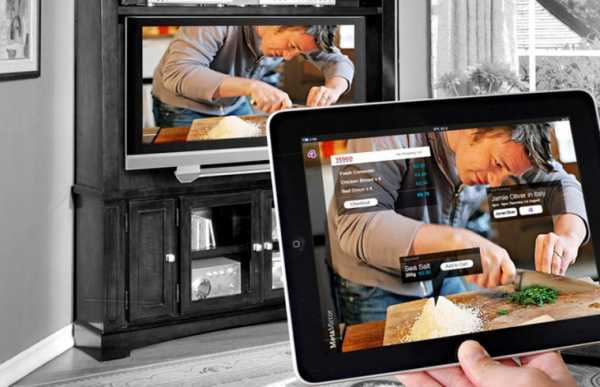 Проще всего для превращения смартфона или планшета в медиаприставку — воспользоваться одним из вариантов передачи потока через сеть Wi-Fi. К сожалению, с неработающим тачскрином сделать что-либо будет проблематично.
Проще всего для превращения смартфона или планшета в медиаприставку — воспользоваться одним из вариантов передачи потока через сеть Wi-Fi. К сожалению, с неработающим тачскрином сделать что-либо будет проблематично.
Кроме того, дисплей должен оснащаться модулем Wi-Fi. Большинство современных телевизоров уже имеют соответствующее аппаратное оснащение. В противном случае — необходим HDMI-порт и дополнительная приставка (Chromecast или его китайский аналог).  Устройства на базе Android предлагают воспользоваться технологией Miracast, позволяющей передавать по Wi-Fi видео с разрешением до 1920×1200 и аудио вплоть до 5.1-канального AC3. В настройках системы необходимо включить «Беспроводной дисплей» — дальше ничего сложного. Некоторые устройства поддерживают аналогичную технологию от Intel.
Устройства на базе Android предлагают воспользоваться технологией Miracast, позволяющей передавать по Wi-Fi видео с разрешением до 1920×1200 и аудио вплоть до 5.1-канального AC3. В настройках системы необходимо включить «Беспроводной дисплей» — дальше ничего сложного. Некоторые устройства поддерживают аналогичную технологию от Intel. 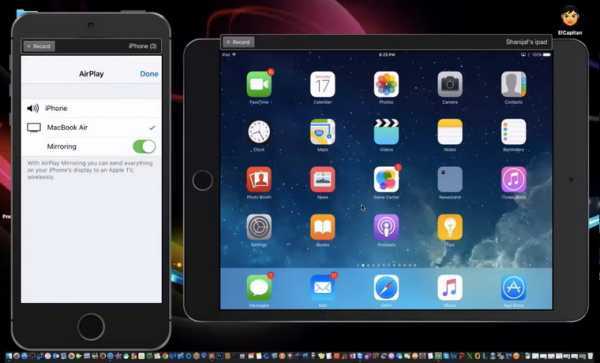 Большинство устройств на iOS оснащены поддержкой знакомого нашим читателям AirPlay. К сожалению, из-за ограничений лицензии, к телевизору или тем более монитору подключиться не получится. Потребуется дополнительное звено. Это усложняет задачу, и она теряет всякий смысл.
Большинство устройств на iOS оснащены поддержкой знакомого нашим читателям AirPlay. К сожалению, из-за ограничений лицензии, к телевизору или тем более монитору подключиться не получится. Потребуется дополнительное звено. Это усложняет задачу, и она теряет всякий смысл.
…А у меня!..
 Наверняка среди наших читателей есть те, кто пользуется мобильными устройствами в качестве источников контента для телевизора или монитора.
Наверняка среди наших читателей есть те, кто пользуется мобильными устройствами в качестве источников контента для телевизора или монитора.
Расскажите, как делаете это вы?
Рейтинг поста:
В закладки
Инженер-пилотажник, аудитор, физик и музыкант. Рассказываю просто о сложной технике, ловлю новые тренды и учу экономить на гаджетах.
Используем приставку Smart-TV
Данное устройство предназначено для того, чтобы ваши старые телевизоры смогли иметь выход в интернет, но это не мешает нам использовать его с той же целью, но для монитора.
В хороших и не самых дешевых устройствах вас будет ждать полноценный мини-компьютер, который поможет вам с нахождением медиа-контента через онлайн-кинотеатры, различные видеохостинги и сайты онлайн-тв. Не забываем о возможности подключения внешнего накопителя и просмотра скачанных вами фильмов, фотографий и так далее.

Выглядят они более современно и актуально в наше время. На картинке выше я взял в качестве примера Xiaomi Mi Box S. Подключение осуществляется в качестве AV или HDMI, в комплект входит пульт. Так же, присутствует USB порт для ваших внешних накопителей или периферии (клавиатура, мышь).
Как и в прошлом случае, если у вас отсутствует в мониторе HDMI порт, то используйте конвертер-переходник.
Часто можно встретить подобные приставки от различных провайдеров на выгодных условиях, так что дерзайте, господа!
Выкинуть ненужные вещи
44. Учебники
Вряд ли вы ими еще будете пользоваться. Отнесите их в библиотеку, так вы сможете подарить этим книгам вторую жизнь. Конспекты выкиньте без сожалений.
45. Макулатура из почтового ящика
Листовка со скидками из соседнего магазина, каталог необычных товаров и подобная печатная продукция тоже должна отправиться на мусорку.
46. Просроченные купоны на скидку
Купоны на скидку, срок действия которых уже закончился, идут прямиком в мусорное ведро, ведь скидку по ним получить уже не получится.
Мы в соцсетях
47. Путеводители
Зачем занимать место бумажными руководствами, если все есть в электронном виде?
48. Похожие фотографии
Если вы не доверяете облачным хранилищам, или если вам нравится хранить снимки в распечатанном виде в фотоальбомах, то выбросите все дублирующиеся фотографии. Вы удивитесь, как много их окажется. А насчет облачных хранилищ вы зря, они очень удобные.
49. Инструкция по сборке мебели
Вряд ли вы захотите заново разобрать и собрать свой комод или шкаф.
50. Старые ежедневники
Наверняка у вас завалялось парочку, которые упали мертвым грузом в вашем доме и занимают место. Избавьтесь от них.
51. Детские рисунки
Неважно, это ваши творения или ваших детей, расстаться с такими вещами сложно. Выберите те, которые вам нравятся больше всего, а от остальных избавьтесь.. Другие ненужные мелочи
Другие ненужные мелочи
52. Лекарства с истёкшим сроком годности
Без комментариев.
53. Высохшие цветы
Не будьте столь сентиментальны и избавьтесь от этих пылесборников.
54. Коробки от бытовой техники
Вы удивитесь, сколько людей годами хранят такие коробки. Когда у техники заканчивается гарантийный срок, этим коробкам самое место в мусорном баке.
55. Старые мобильные телефоны
Для чего вы храните старые телефоны, которые больше никогда не включите?
56. Неизвестного происхождения провода
Если вы точно уверены для чего нужен тот или иной кабель, то конечно же оставляйте. Но остальные должны покинуть ваш дом.
57. Ненужные аксессуары для смартфона
Зачем вы храните то, от чего рано или поздно все равно избавитесь? Не тяните, сделайте это прямо сейчас.
58. Старые канцтовары
Папки для бумаг, непишущие маркеры, стикеры вам не нужны. В мусор их.
59. Сувениры с промоакций
Допустим, вам подарили футболку с расположенным на груди логотипом молочной компании. Вы и вправду собираетесь ее носить?
60. Старые DVD и CD
Фильмы, которые вы видели уже несколько раз, музыка, которую больше не слушаете, компьютерные программы, которыми никогда не воспользуетесь… Зачем вам это всё нужно?
61. Настольные игры, в которых не хватает деталей
Не получится у вас в них полноценно сыграть.
62. Игрушки для животных
Конечно же, речь идет о тех игрушках, к которым ваш любимец равнодушен. Вряд ли наступит день, когда он передумает и решит, что пищащий резиновый бегемот или утка на колёсиках – это то, о чем он мечтал всю жизнь.
63. Подарки, которые вы не используете или которые вам не нравятся
Передарите их тому, кому они будут интересны. Люди будут вам благодарны.
64. Ленты для подарочной упаковки и помятые банты
Старые и помятые ленты не стоит использовать для украшения подарка. Они уже потеряли былой вид, поэтому с ними нужно попрощаться.
65. Использованные батарейки
Наверняка в вашем городе есть пункт приема старых аккумуляторов и батареек. Избавьтесь от них побыстрее, сдайте их на утилизацию.
Итак, как говорится, когда у человека порядок в доме, то и в голове наводится порядок. Заведите себе правило периодически делать такую уборку, так вы освободите больше места и станете лучше себя чувствовать, избавившись от хлама.
Что ты такое?
Можно предположить, что моноблок — это какое-то единое устройство. Так и есть: это настольный компьютер, вся аппаратная начинка которого (материнская плата, жёсткие диски и др.) скомпонована в одном корпусе с монитором. Но в чём же тогда отличие от ноутбука? Дело в том, что у моноблока нет аккумулятора и встроенной клавиатуры, и рассчитан он на стационарное применение. У такой конфигурации есть свои преимущества и недостатки, подробнее о которых расскажем далее.
Взглянуть на модели
Разберём по пунктам, чем же так хорош моноблок в сравнении с традиционными стационарными компьютерами.

Использование вариантов подключения через отладку
Если способы присоединения при помощи USB не появляются даже на компьютере, то рекомендуется включить режим отладки. Для этого понадобится разблокировать параметры для разработчиков – это возможно только для мобильных на Android.
Инструкция по включению отладки:
- Перейдите через настройки на пункт «О телефоне» («Об устройстве»).
- Нажимайте на строчку «Номер сборки»/ «Название модели» 10 раз. Высветится оповещение о включении режима разработчика.
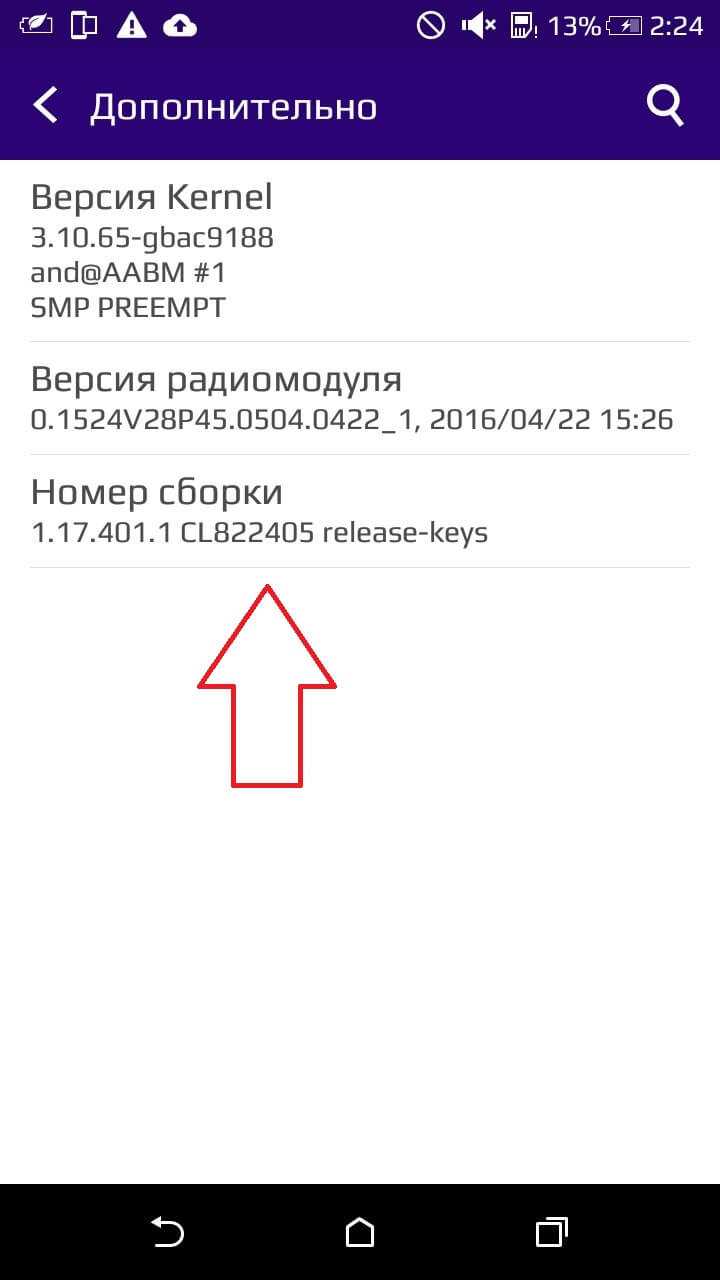
Рис 3. Меню настроек и номер сборки
- Вернитесь к пункту «Настройки». Нажмите строчку «Параметры разработчиков». Включите режим отладки. Попробуйте снова присоединить смартфон с ТВ. Выберите нужный способ сопряжения.
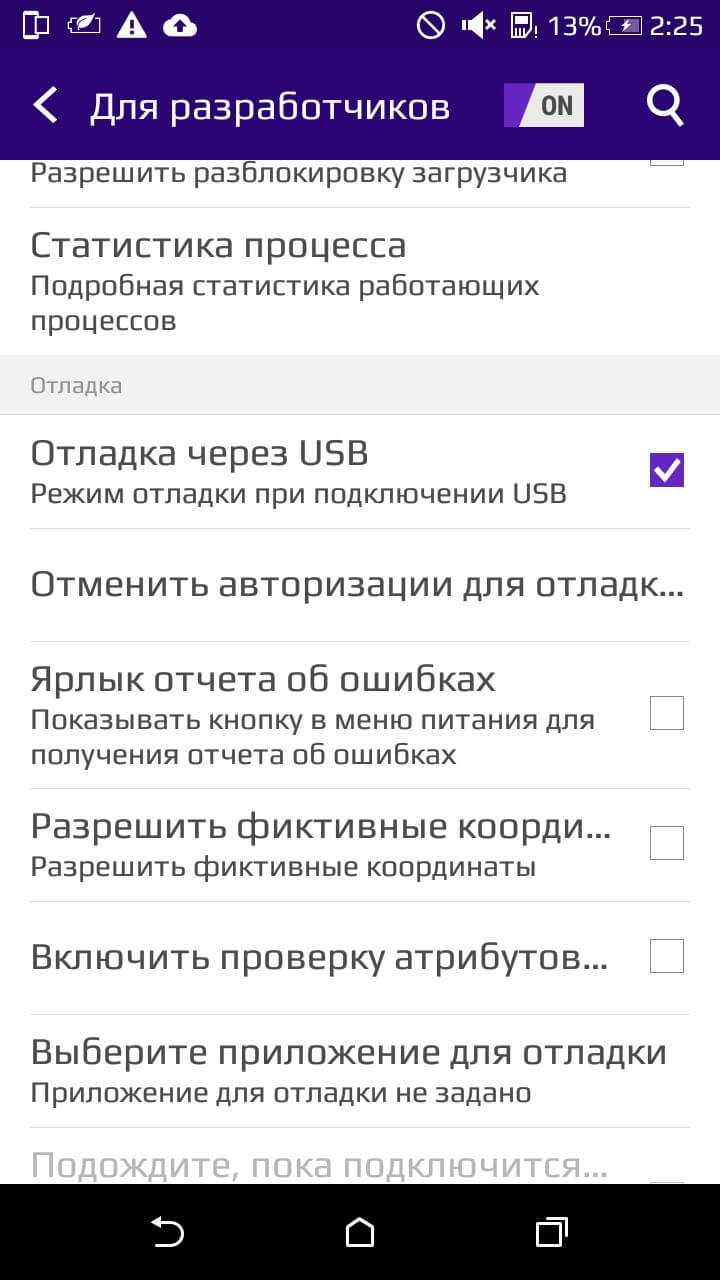
Рис 4. Активация отладки по USB Если после включения отладки проблема не решилась, то необходимо воспользоваться сторонними программами для изменения протокола соединения.
Чем опасен синдром
Из-за антисанитарии люди, склонные к накопительству, часто болеют. А их образ жизни постепенно превращается в асоциальный, затворнический. Больной теряет трудоспособность и способность ухаживать за собой. В доме создаются не только антисанитарные, но и пожароопасные условия. Со временем человек оказывается полностью дезориентированным и десоциализированным. У него возникают проблемы в основных сферах жизни: работа, личная жизнь, друзья.
Это важно! Нередко из-за расстройства больной теряет семью и работу, серьезно заболевает. Потому нужно избавляться от болезни как можно скорее.
Технические характеристики

Существует множество различных моделей универсальных скалеров, которые отличаются между собой техническим характеристиками. Одной из самых популярных является модель DS.D3663LUA, поскольку на ее базе можно получить полноценный телевизор с Т2-тюнером из любой ЖК-матрицы. Это возможно благодаря наличию цифрового тюнера Rafael R842, который поддерживает сигнал кабельного и эфирного ТВ, а также телетекст. А главный чип MSD3663LUA-Z1 позволяет выводить на экран фото, видео и другие файлы с различных USB-накопителей.
Более детально с техническими характеристиками модели можно ознакомиться в таблице:
| Габариты | 194 х 44 х 23 мм (с учетом выступов) |
| Шлейф | LVDS |
| Типы поддерживаемых матриц | LCD, LED |
| Тюнер | Rafael Micro R842 |
| Чипсет | MSD3663LUA-Z1 |
| Аудио чип | CS37AD2AB |
| Звуковые системы | B/G, D/K, l, M/N, NICAM/A2, BTSC |
| Мощность аудио выхода | 2х8Вт |
| Видео входы | ATV, DVB-T2, DVB-C, HDMI (480i, 480p, 576i, 576p, 720p, 1080i, 1080p) |
| Системы изображения | PAL/SECAM/NTSC |
| Питание | 12В (постоянного тока). |
| Потребление в рабочем/нерабочем состоянии | 6Вт/0,3Вт |
| USB-разъем, вход для наушников и антенны | есть |
| пульт | есть |
| Русский язык в меню | есть |
Помимо платы и пульта к ней, в комплекте также идет инструкция, ИК-приемник и провод с коннектором.
Как избавиться от хлама
34. Старое постельное бельё
Если бельё только полиняло, то еще ситуация не катастрофична, но рваным пододеяльникам и простыням путь только на свалку.
35. Новогодние игрушки, которые вам не нравятся
Стеклянный шар, держащийся на проволоке вместо фабричного крепления, гирлянда, в которой несколько лампочек не горят. Всему этому пора отправиться на заслуженный отдых, не делайте из елки выставку хлама.
36. Запчасти для мебели
У каждого в доме есть куча всяких болтиков, шурупчиков, деталек, которых с каждым днем становится все больше. Соберите всё это и отправьте в мусор.
37. Изношенные коврики из прихожей и ванной
Да, жизнь у этих вещей была не самой лёгкой. Не продлевайте им страданий.
38. Разные безделушки
Фигурка обезьяны, подаренная вам в год этого животного, уместна один раз в 12 лет. Позвольте ей уйти. Вместе с ней можете отправить разные магнитики на холодильник и сувениры из путешествий.
39. Сломанная бытовая техника и электроника
Если до сих пор вы не отнесли ее в ремонт, значит не так сильно она вам нужна.
Макулатура
40. Приглашения на свадьбы и открытки
Если вам дорога память, то оставьте их, но нет никакого смысла хранить открытки с дежурными пожеланиями здоровья, удачи и счастья.
41. Скидочные карты
Если у вас завалялись скидочные карты в магазины, в которые вы не ходите, то логично избавиться от этого мусора.
42. Старые счета и чеки
Если гарантийный срок прошёл, то беречь чек нет никакого смысла. Это не касается квитанций об оплате коммунальных услуг. Их необходимо хранить минимум три года.
43. Журналы и газеты
В том числе и те журналы, которые вы выписывали много лет назад для уроков иностранного языка.





























